MPEG Streamclip คืออะไรและทำงานอย่างไร
โดยทั่วไป หากคุณกำลังมองหาแอปพลิเคชันที่สามารถแปลง แก้ไข และดาวน์โหลดวิดีโอและคลิปภาพยนตร์ของคุณได้ MPEG Streamclip เป็นตัวเลือกที่ดี ซอฟต์แวร์นี้เป็นโปรแกรมแปลงไฟล์ แก้ไข และโปรแกรมเล่นสื่อระดับมืออาชีพและมีคุณภาพสูง นั่นคือเหตุผลที่เราไม่สามารถปฏิเสธความจริงที่ว่ามีผู้ใช้จำนวนมาก อย่างไรก็ตาม หากคุณเพิ่งพบแอปพลิเคชันนี้ คุณอาจถามว่าทั้งหมดนี้เกี่ยวกับที่ใด เพื่อให้ข้อมูลเพิ่มเติมเกี่ยวกับวิธีการใช้ MPEG Streamclip สำหรับ Mac และ Windows ให้ตรวจสอบข้อมูลที่ระบุด้านล่างทั้งหมด
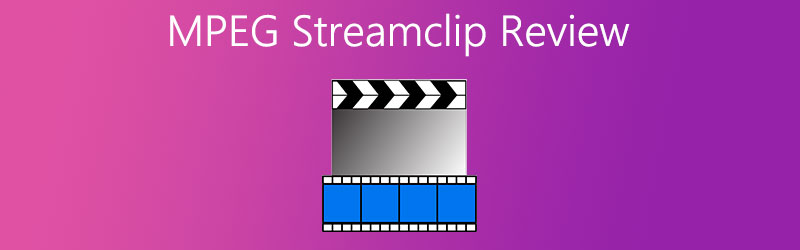
เนื้อหาของหน้า
ส่วนที่ 1 MPEG Streamclip Review
ก่อนใช้แอพพลิเคชั่นเพื่อแปลงคลิปวิดีโอที่คุณชอบมากที่สุด จำเป็นต้องทราบข้อมูลสำคัญที่คุณต้องการก่อนใช้งาน ดังนั้นในส่วนของโพสต์นี้ เราจะแบ่งปันคุณสมบัติ การนำทาง และข้อดีและข้อเสียของ MPEG Streamclip เพื่อการใช้งานที่ดียิ่งขึ้นของคุณ เพื่อความเข้าใจที่ดีขึ้นของแอปพลิเคชันนี้ โปรดดูรายการข้อมูลเกี่ยวกับวิธีการทำงานของเครื่องมือนี้
คุณสมบัติ 1.MPEG Streamclip
MPEG Streamclip มีคุณสมบัติที่ทรงพลังมากมาย และประการแรกและสิ่งที่ยอดเยี่ยมที่สุดเกี่ยวกับซอฟต์แวร์นี้คือความจริงที่ว่า มันสามารถดาวน์โหลดได้ฟรี! และมีโปรแกรมที่สร้างขึ้นสำหรับ Mac และ Windows หนึ่งในคุณสมบัติที่มีคือมันมีตัวเลือกการประมวลผลวิดีโอที่หลากหลาย และช่วยให้เสียงไม่ถูกบีบอัดด้วยการใช้ตัวถอดรหัสคุณภาพสูงในตัว
สิ่งที่ทำให้น่าทึ่งก็คือ มันทำให้เสียงในซิงค์ที่ดีกับวิดีโอ MPEG Streamclip ยังรองรับไฟล์ที่มีขนาดเกิน 4GB โดยไม่สูญเสียคุณภาพ ซอฟต์แวร์นี้ยังมีเครื่องเล่นในตัวซึ่งช่วยให้คุณดูตัวอย่างไฟล์เสียงหรือวิดีโอก่อนดำเนินการแปลง สุดท้ายนี้มีตัวเลือกการตัดต่อวิดีโอเพื่อช่วยคุณแก้ไขไฟล์หรือรวมเข้าด้วยกัน
2. วิธีการใช้ MPEG Streamclip
บางทีคุณอาจสงสัยว่า MPEG Streamclip ทำงานอย่างไร ไม่จำเป็นต้องเลื่อนบนอินเทอร์เน็ตเพื่อค้นหาวิธีนำทางที่ถูกต้อง ในโพสต์นี้ เราจะให้ข้อมูลคร่าวๆ แก่คุณว่าจะใช้สิ่งนี้อย่างไรในกรณีที่คุณต้องการแปลงไฟล์ เพื่อความเข้าใจที่ดีขึ้นเกี่ยวกับวิธีการทำเช่นนี้ผ่านความช่วยเหลือของโปรแกรมนี้ ให้ตรวจสอบขั้นตอนข้างต้นทั้งหมดด้านล่าง
ขั้นตอนที่ 1: รับโปรแกรมโดยดาวน์โหลดบนหน้าอย่างเป็นทางการ จากนั้นติดตั้งและเปิดใช้งานบนอุปกรณ์ของคุณ หลังจากนั้นให้คลิกที่ ไฟล์ ส่วนและเลือก เอกสารทั้งหมด ในตัวเลือกดรอปดาวน์ด้านล่างหน้าต่าง
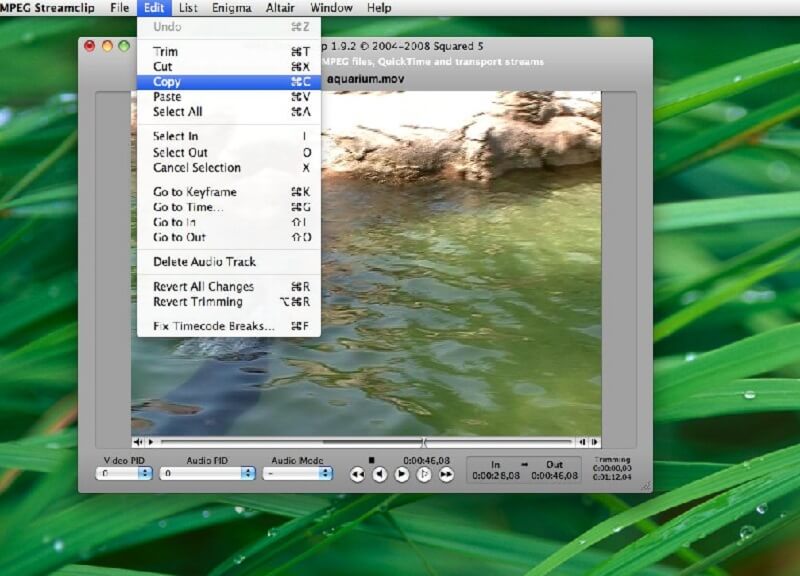
ขั้นตอนที่ 2: หากมีข้อความแสดงข้อผิดพลาด ให้กด เปิดเลย แท็บเพื่อดำเนินการต่อ หลังจากนั้น ให้เล่นไฟล์เพื่อตรวจสอบว่าคุณมองเห็นหรือได้ยินอย่างถูกต้องหรือไม่ หากคุณพอใจกับการเปลี่ยนแปลงของไฟล์แล้ว ให้ส่งออกโดยคลิกส่วนไฟล์ จากนั้นทำเครื่องหมายที่ ส่งออกเสียง.
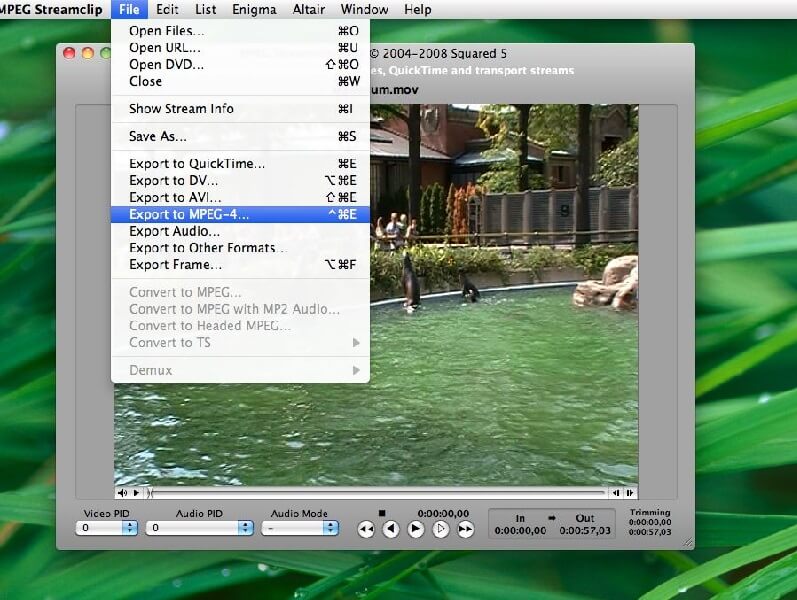
ขั้นตอนที่ 3: บน ผู้ส่งออกเสียงคลิกดรอปดาวน์ด้านบนและเลือกรูปแบบที่คุณต้องการ จากนั้นคลิกปุ่มตกลง หากคุณแปลงเสร็จแล้ว ให้ตั้งชื่อไฟล์ของคุณแล้วคลิกแท็บบันทึก ขั้นตอนการแปลงจะใช้เวลาไม่กี่นาที
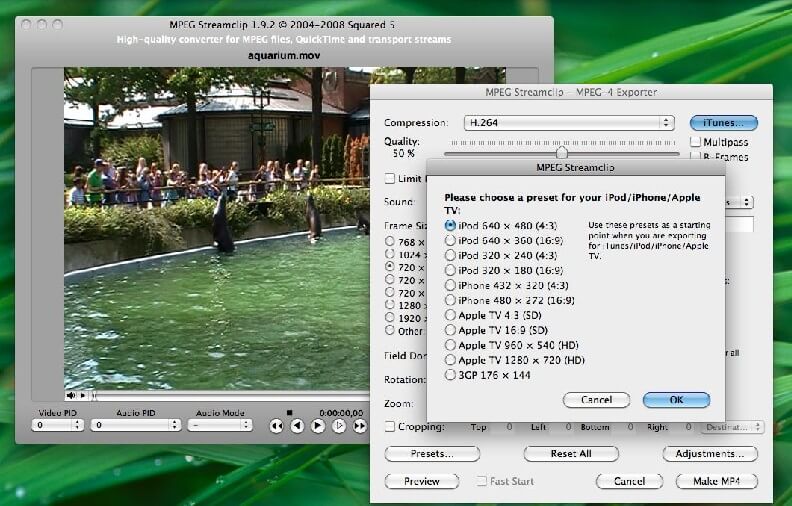
3. ข้อดีและข้อเสียของ MPEG Streamclip
เราทุกคนทราบดีว่าซอฟต์แวร์ทุกตัวมีทรัพย์สินและข้อเสีย นั่นคือเหตุผลที่ในส่วนนี้ เราจะจัดการกับข้อดีและข้อเสียในการนำทาง MPEG Streamclip
อย่างแรกที่เราจะพูดถึงก็คือสินทรัพย์ของมัน ข้อดีของซอฟต์แวร์นี้คือ อนุญาตให้ผู้ใช้ควบคุมการตั้งค่าเพื่อให้ผลลัพธ์ของไฟล์ออกมาเป็นสิ่งที่พวกเขาต้องการ ประการที่สอง คุณสามารถรับมันได้ฟรี นอกจากนี้ยังมีอินเทอร์เฟซที่เป็นมิตรซึ่งช่วยให้ผู้ใช้สามารถแปลงวิดีโอและเสียงได้ง่ายขึ้น
ข้อเสียที่สามารถเห็นได้ใน MPEG Streamclip คือ ผู้ใช้มีปัญหาในการแยกเสียงออกจากไฟล์วิดีโอและตัวแก้ไขมีจำกัด
ส่วนที่ 2 ทางเลือกที่ดีที่สุด
หากคุณกำลังมองหาเครื่องมืออื่นที่คุณสามารถแปลงหรือแก้ไขไฟล์ MPEG ของคุณ เราขอแนะนำ Vidmore Video Converter. แอปพลิเคชั่นเอนกประสงค์นี้มีคุณสมบัติมากมาย เนื่องจากช่วยให้คุณสามารถตัด ตัดแต่ง รวมคลิปเสียงหรือวิดีโอของคุณ นอกจากนั้น แอปพลิเคชั่นนี้ยังให้คุณเลือกรูปแบบไฟล์ต่าง ๆ เพื่อแปลงไฟล์ที่คุณชอบมากที่สุด
สิ่งที่ทำให้น่าทึ่งยิ่งกว่าเดิมคือเสนอการทดลองใช้ฟรีให้คุณทดลองใช้ก่อนดำเนินการสมัครรับข้อมูลต่อไป Vidmore ยังมีคุณสมบัติที่ใช้งานง่าย ดังนั้นแม้แต่ผู้เริ่มต้นก็สามารถนำทางได้ และเพื่อให้ข้อมูลที่ได้รับเกี่ยวกับทางเลือกที่ดีที่สุดนี้สมบูรณ์ เราจะแสดงรายการขั้นตอนง่าย ๆ ด้านล่างเกี่ยวกับวิธีการแปลงไฟล์ของคุณโดยใช้แอพนี้
ขั้นตอนที่ 1: รับใบสมัคร
ในการเริ่มต้น ดาวน์โหลด Vidmore โดยใช้ปุ่มดาวน์โหลดด้านล่าง หลังจากนั้น ติดตั้งและปล่อยให้มันทำงานบนระบบของคุณ
ขั้นตอนที่ 2: เพิ่มไฟล์ MPEG
เมื่อโปรแกรมทำงานแล้ว ให้คลิกที่ปุ่ม เพิ่มไฟล์ ดรอปดาวน์หรือ บวก ไอคอนอยู่ที่อินเทอร์เฟซหลักของหน้าจอ จากนั้นเลือกไฟล์ที่คุณต้องการแปลง
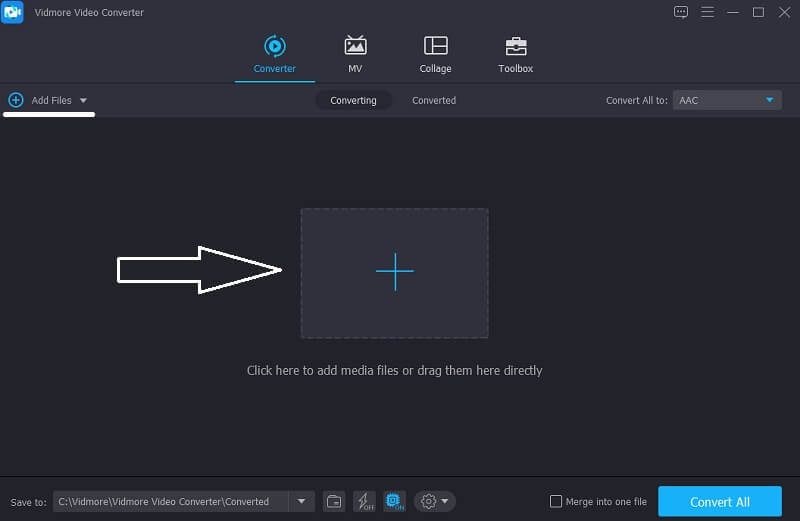
ขั้นตอนที่ 3: เลือกรูปแบบ
หลังจากเพิ่มเสียงหรือไฟล์ของคุณแล้ว ให้คลิกลูกศรดรอปดาวน์ที่ส่วนล่างของภาพขนาดย่อของวิดีโอ จากนั้นทำเครื่องหมายที่ส่วนเสียงหรือวิดีโอ ขึ้นอยู่กับรูปแบบที่คุณต้องการแปลงเป็น จากนั้นเลือกรูปแบบที่คุณต้องการ
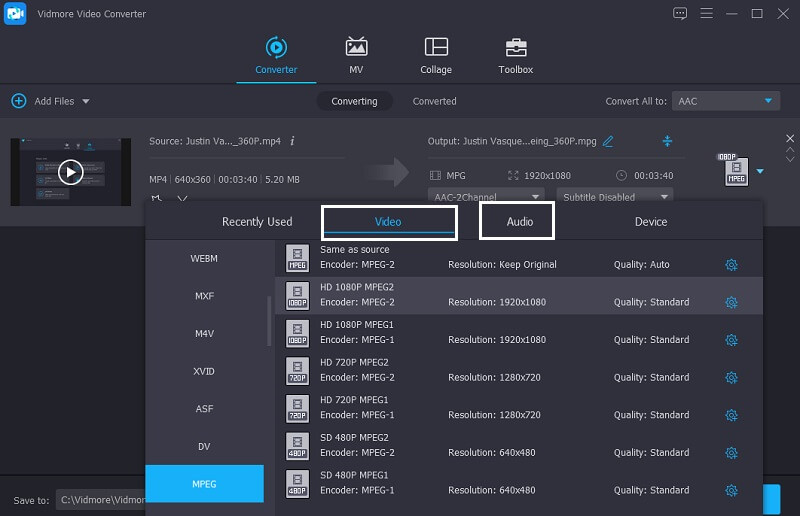
ขั้นตอนที่ 4: บันทึกไฟล์
หากต้องการใช้การเปลี่ยนแปลงในไฟล์ MPEG ของคุณให้สำเร็จ ให้คลิกที่ แปลงทั้งหมด แท็บเพื่อแปลงไฟล์เสียงให้เป็นการกระทำที่จำเป็นของคุณอย่างเต็มที่ และนั่นคือทั้งหมดที่คุณต้องทำ
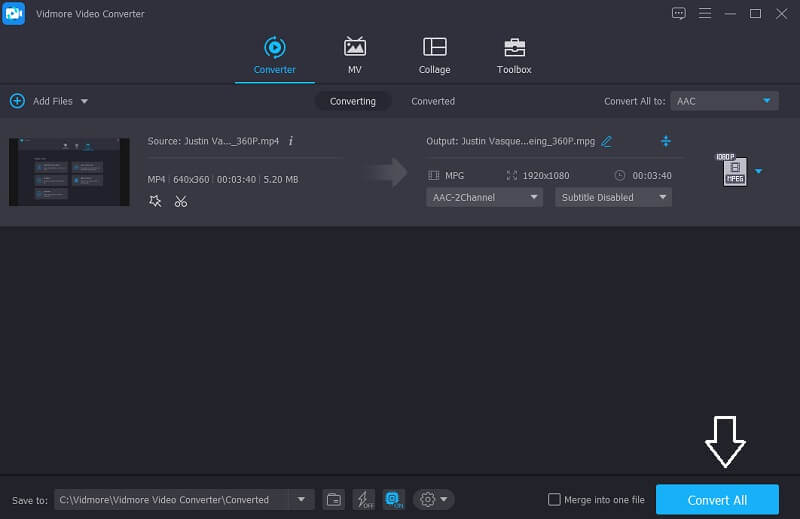
ส่วนที่ 3 แผนภูมิเปรียบเทียบ
แผนภูมิเปรียบเทียบนี้เป็นภาพประกอบง่ายๆ ที่แสดงความเหมือนและความแตกต่างของ MPEG Streamclip และ Vidmore Video Converter ผ่านคุณสมบัติหลักที่กำหนดของตัวแปลงเสียงและวิดีโอ
| คุณสมบัติหลัก | MPEG Streamclip | Vidmore Video Converter |
| บนเว็บและซอฟต์แวร์ | ||
| Windows และ macOS | ||
| การแปลงอย่างรวดเร็ว | ||
| ใช้งานฟรี | ||
| เสนอรูปแบบต่างๆ | ||
| อินเทอร์เฟซที่เป็นมิตรสำหรับผู้เริ่มต้น |
ส่วนที่ 4 คำถามที่พบบ่อยเกี่ยวกับ MPEG Streamclip
เป็นไปได้ไหมที่ฉันสามารถแปลงไฟล์ MPEG โดยไม่ต้องติดตั้งแอพพลิเคชั่นอื่น?
มีอีกวิธีในการแปลงไฟล์เสียงหรือวิดีโอที่คุณชอบมากที่สุด ซึ่งก็คือผ่าน Vidmore โปรแกรมแปลงวิดีโอฟรี.
MPEG Streamclip ใช้งานได้กับ Mac หรือไม่
MPEG Streamclip เป็นแอปพลิเคชั่นที่ยอดเยี่ยมสำหรับการแปลงวิดีโอและเสียง แต่มันหยุดทำงานบน Mac แต่พวกเขาเสนอทางเลือกอื่น
Vidmore รองรับการแยกเสียงจากไฟล์วิดีโอหรือไม่
ใช่อย่างแน่นอน และนั่นก็เป็นสิ่งที่น่าอัศจรรย์เกี่ยวกับ Vidmore เพราะคุณสามารถดึงเสียงของคุณออกจากคลิปวิดีโอได้โดยไม่ต้องยุ่งยากใดๆ
สรุป
ตอนนี้ คุณมีความคิดแล้วว่า MPEG Streamclip คืออะไรและทำงานอย่างไร คุณจะไม่ต้องสงสัยว่าจะใช้อย่างไรและจะดาวน์โหลด MPEG Streamclip สำหรับ Windows ได้อย่างไร แต่ถ้าคุณต้องการทางเลือกอื่น MPEG Streamclip สำหรับ Macคุณสามารถลองใช้เครื่องมืออื่นที่กล่าวถึงข้างต้น


